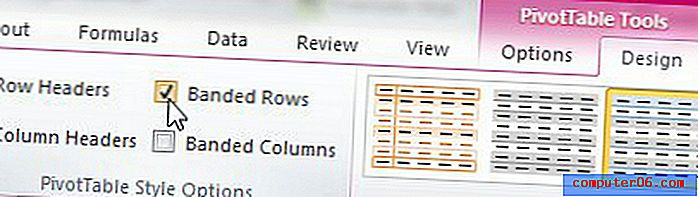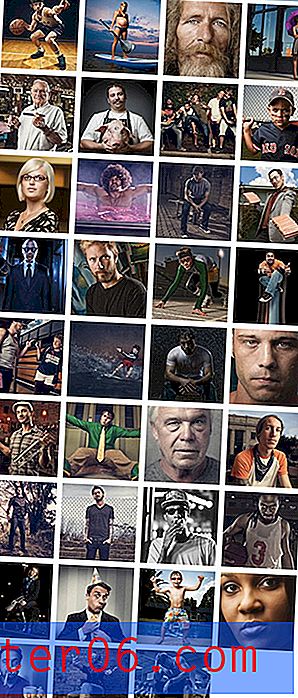Tableau croisé dynamique
Les utilisateurs de Microsoft Excel 2010 recherchent toujours la meilleure façon d'organiser et de trier les données dans leurs feuilles de calcul. Cela peut être accompli de différentes manières, et votre situation sera probablement le scénario qui vous déterminera pour déterminer la méthode qui vous convient. Cependant, un tableau croisé dynamique dans Microsoft Excel 2010 est un outil étonnant pour résumer les données dont vous disposez et trouver les informations dont vous avez besoin. Un tableau croisé dynamique est idéal pour les scénarios où vous avez un élément particulier que vous souhaitez résumer, comme un produit ou une date, et un ensemble secondaire de données que vous souhaitez résumer en fonction de ces paramètres.
Quand dois-je utiliser un tableau croisé dynamique?
Il peut être difficile de déterminer quand utiliser un tableau croisé dynamique. La première chose à faire est donc de déterminer le type d'informations que vous essayez d'obtenir. Idéalement, un tableau croisé dynamique devrait être utilisé lorsque la question à laquelle vous essayez de répondre est similaire à Combien de xx avons-nous vendu? ou Combien d'argent avons-nous gagné en vendant xx? Il s'agit de deux questions auxquelles vous pouvez répondre si vous disposez d'une feuille de calcul avec des colonnes qui contiennent une colonne de produit, une colonne d' unités vendues, une colonne de prix et une colonne de ventes totales . Il peut également y avoir d'autres colonnes, mais vous devez avoir une colonne contenant des données pour chaque élément d'information que vous souhaitez résumer. Par exemple, dans l'image ci-dessous, vous pouvez voir que j'ai cinq colonnes, même si je n'ai besoin que des données de quatre d'entre elles.

Je peux créer un tableau croisé dynamique pour résumer les données contenues dans cette feuille de calcul, ce qui m'évitera d'avoir à déterminer manuellement la réponse moi-même. Bien qu'il ne soit pas difficile avec un petit ensemble de données comme celui-ci, la synthèse manuelle des données peut être une tâche extrêmement fastidieuse lorsque vous traitez des milliers de données, de sorte qu'un tableau croisé dynamique peut littéralement économiser des heures de travail.
Comment créer un tableau croisé dynamique
Déterminez quelles colonnes contiennent les données que vous souhaitez résumer, puis mettez ces colonnes en surbrillance.
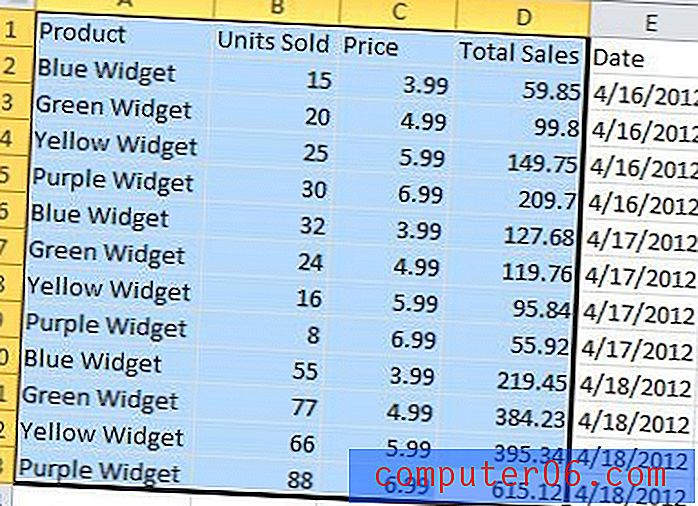
Lorsque toutes vos données sont sélectionnées, cliquez sur l'onglet Insérer en haut de la fenêtre, cliquez sur l'icône Tableau croisé dynamique dans la section Tableaux du ruban, puis cliquez sur l'option Tableau croisé dynamique . Si vous ne le savez pas, le ruban est la barre de menu horizontale en haut de la fenêtre. L'image ci-dessous montre à la fois l'onglet Insertion et les éléments de tableau croisé dynamique sur lesquels vous souhaitez cliquer.
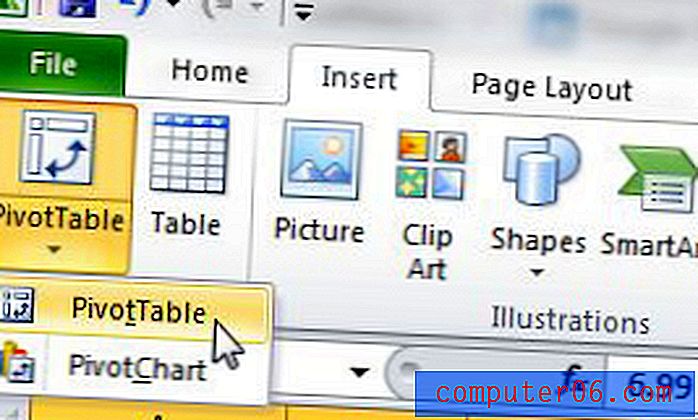
Cela ouvre une nouvelle fenêtre Créer un tableau croisé dynamique, comme celle illustrée ci-dessous. Toutes les informations de cette fenêtre sont correctes en raison des données que vous avez mises en évidence précédemment, vous pouvez donc simplement cliquer sur le bouton OK .
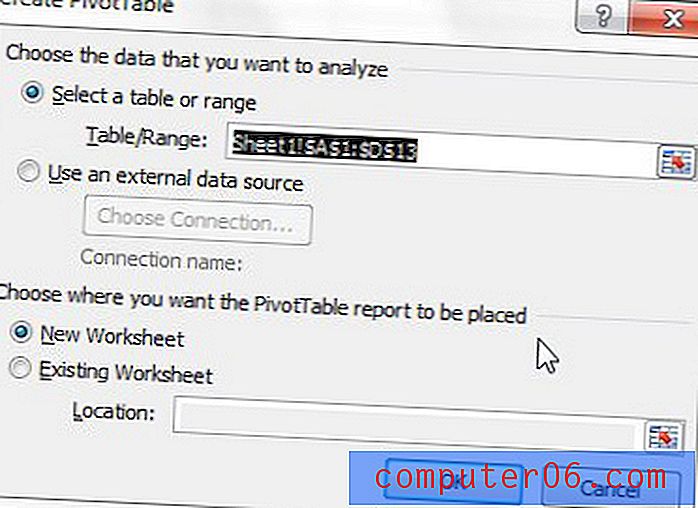
Votre tableau croisé dynamique s'ouvrira comme une nouvelle feuille dans le classeur Excel. À droite de cette feuille se trouve une colonne de liste de champs de tableau croisé dynamique contenant les noms des colonnes que vous avez sélectionnées précédemment. Cochez la case à gauche de chaque nom de colonne qui sera inclus dans le tableau croisé dynamique. Je n'ai pas vérifié la colonne Prix car je n'ai pas besoin d'afficher ces données résumées dans mon tableau croisé dynamique.
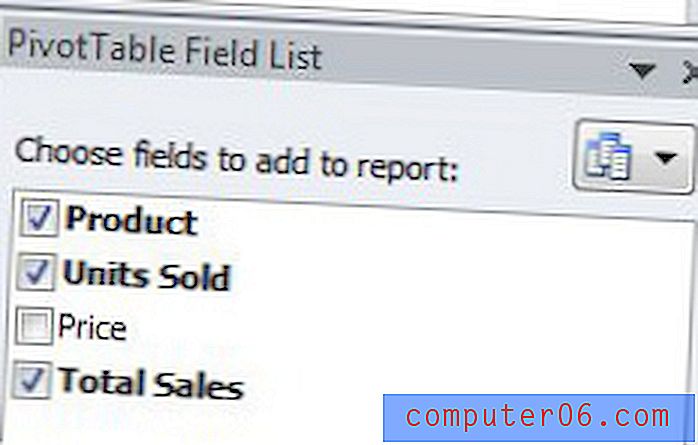
Cela changera les informations affichées à l'écran afin que votre tableau croisé dynamique complet soit affiché. Vous remarquerez que toutes les données sont résumées. Dans notre exemple, vous pouvez voir la quantité de chaque produit qui a été vendue et le volume total de toutes ces ventes.
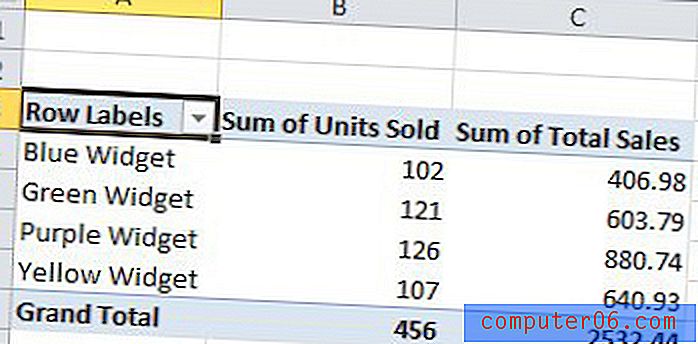
Toutefois, lorsque vous traitez de nombreux éléments de campagne, les rapports de cette nature peuvent devenir difficiles à lire. Par conséquent, j'aime personnaliser un peu mes tableaux croisés dynamiques en utilisant les options de l'onglet Conception de la section Outils de tableau croisé dynamique du ruban. Cliquez sur l'onglet Conception en haut de la fenêtre pour voir ces options.
Une façon de faciliter la lecture d'un tableau croisé dynamique consiste à cocher l'option Lignes groupées dans la section Options de style de tableau croisé dynamique du ruban. Cela alternera les couleurs des lignes dans votre tableau croisé dynamique, ce qui rendra le rapport beaucoup plus facile à lire.